FlatCAM guida pratica: contorni – Parte 5
Una features che userai ogni volta è il taglio finale del bordo per ottenere il tuo PCB.
Nella versione precedente di FlatCAM (8.2) non era possibile seguire un profilo specifico, ma in questa nuova versione questo problema è risolto e puoi tagliare un bordo non lineare, come uno shield Arduino.

Taglio di un bordo normale
In questo PCB abbiamo un bordo normale e devi solo selezionare PCB_PCF8574_03_contour.gm1 e fare clic su Strumento Ritaglio.
Si arriva in un pannello con molti parametri
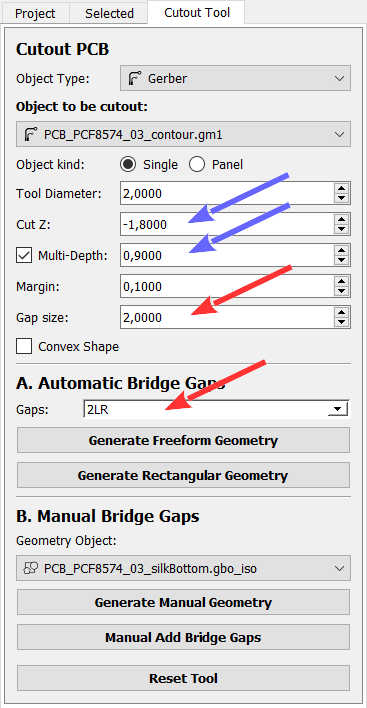
Puoi impostare il diametro del tuo strumento, per tagliare uso questo tipo di punta, ed ottengo un taglio molto pulito.

Puoi trovarle qui AliExpress
Ora devi definire come tagliare questo bordo (freccia blu):
- Cut Z: come nell’altro pannello, puoi specificare quanto in profondità vuoi andare.
- Multi-Depth: questo parametro è importante in questo caso, ed è importante ogni volta che è necessario rimuovere molto materiale, qui si specifica il materiale che si desidera rimuovere ad ogni passata, se si inseriscono 2 mm di Cut Z e 0,5 mm di Multi-Depth FlatCAM genera 4 passaggi di 0,5 mm.
Un problema quando si rimuove un bordo è che alla fine del taglio il materiale può colpire la punta e danneggiarla, è possibile prevenire questo problema con Gaps e Gap size.
Con quel parametro si specifica che si desidera mantenere una piccola parte del materiale per bloccare il pezzo.
- Gap size: è la quantità di materiale che si desidera conservare;
- Gaps: specificare dove si desidera conservare il materiale.
- None: nessun materiale di conservazione;
- LR: 1 sinistra e 1 destra;
- TP: 1 sopra e 1 sotto;
- 4: 4 pezzi di materia 1 a sinistra, 1 a destra, 1 in alto e 1 in basso;
- 2 LR: 2 pezzi a sinistra e 2 pezzi a destra;
- 2 TB: 2 pezzi sopra e 2 pezzi sotto;
- 8: 2 pezzi per lato.
Ora se imposti 2 LR e 1,5 mm di spazio, e fai clic su Generate Rectangular Geometry (se fai clic su Genera geometria a forma libera il risultato è lo stesso perché il bordo è rettangolare), ottieni questa geometria.
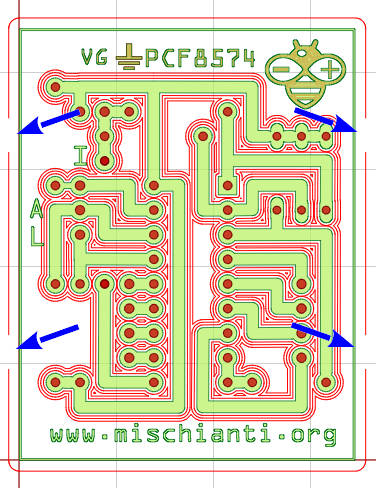
Bordi non lineari
Ma .. se hai bisogno di creare un PCB a fungo? Il bordo rettangolare è riduttivo.
Puoi creare il tuo PCB con il tuo IDE e tramite IDE creare una forma di bordo particolare, oppure puoi importare un’immagine che diventerà il tuo bordo.
Quindi prenderemo questo fantastico fungo.
Quindi (come abbiamo già visto nella seconda parte di questo tutorial) importeremo l’immagine File --> Import --> SVG as Gerber Object.., poi spostala sul PCB.
Seleziona mushroom.svg e clicca sul bottone Cutout Tool.
Verifica che sulla combo Object to be cutout mushroom.svg sia selezionato e imposta il parametro preferito e alla fine fai clic su Genera geometria a forma libera.
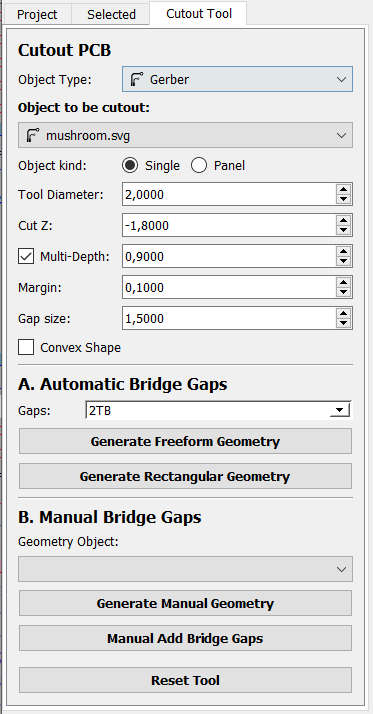
Il risultato è questo fantastico PCB a fungo.
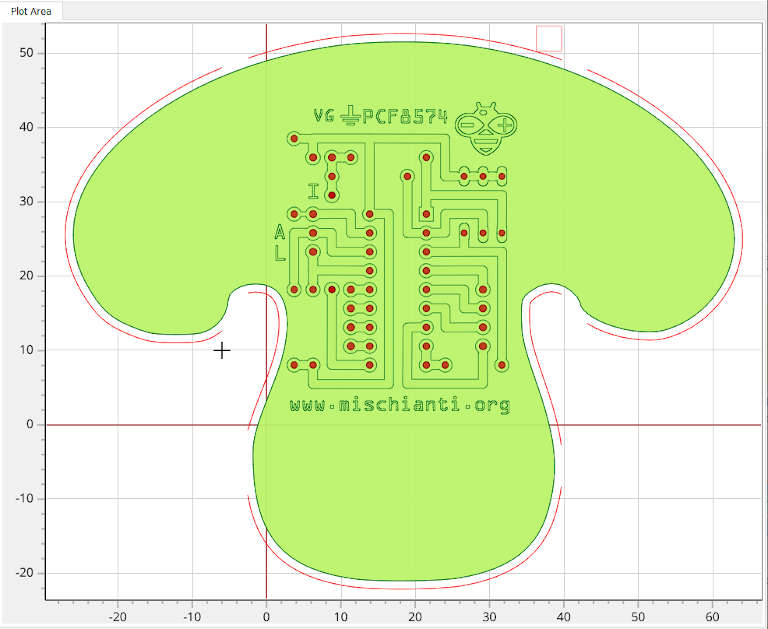
Aggiungere gaps manualmente
In questo pannello ci sono altre funzionalità che possono essere molto utili: Manual Add Bridge Gaps.
Questo strumento creato per eseguire un’interruzione del bordo è molto utile, se si seleziona Object to be cutout una geometria generica, è possibile utilizzare Manual Add Bridge Gaps come gomma per eliminare un pezzo di geometria.
È possibile definire la dimensione della nostra “gomma” impostando Gap size e puoi fare clic ed eliminare tutti i tipi di geometria, non solo il contorno.
Result of rectangular countour

Grazie
- FlatCAM guida pratica: introduzione, installazione ed import
- FlatCAM guida pratica: isolamento delle tracce di rame
- FlatCAM guida pratica: rimozione delle isole di rame
- FlatCAM guida pratica: geometrie della serigrafia
- FlatCAM guida pratica: contorno
- FlatCAM guida pratica: gcode e fresatura del PCB
Puoi trovare i file Gerber, fritzing, immagini e progetti FlatCAM qui.











